- O WSL permite que você monte e opere EXT2/EXT3/EXT4 no Windows com baixo risco.
- Para criar EXT4 no Windows, você precisa de utilitários de terceiros confiáveis.
- Ferramentas comerciais oferecem uma escrita mais estável; há muita leitura gratuita.
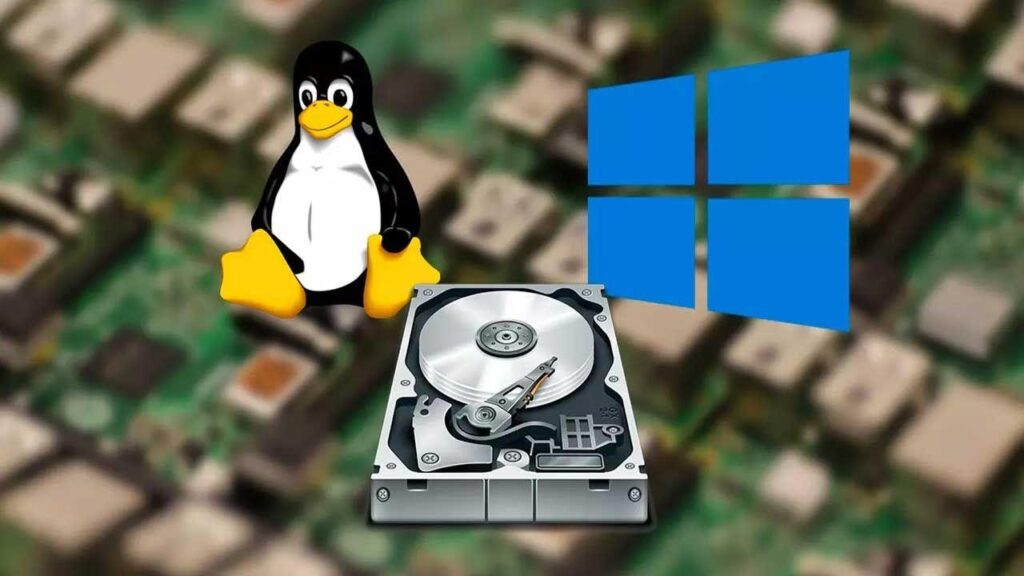
Quando você trabalha com Windows e Linux ao mesmo tempo, mais cedo ou mais tarde você vai querer mover dados entre os dois mundos e, acima de tudo, Abrir ou gravar em partições EXT4 do WindowsEmbora não haja suporte nativo, agora existem métodos e programas confiáveis que tornam isso mais fácil se aplicados com sabedoria.
Este guia reúne, integra e organiza tudo o que você precisa saber: Riscos reais ao usar WSL para montar discos EXT, como criar partições EXT4 no Windows usando utilitários de terceiros e uma análise honesta das ferramentas mais populares (com suas limitações). Você também verá alternativas como Samba, RDP ou FTP para compartilhar arquivos sem tocar no sistema de arquivos.
Riscos e precauções ao abrir discos EXT no Windows
O suporte EXT no Windows não é oficial; depende de drivers ou camadas intermediárias (WSL, drivers de terceiros). A leitura geralmente é segura, mas a escrita é a parte complicada: uma queda de energia ou falha de driver pode corromper o diário EXT4 ou metadados e causar perda de dados.
Erros comuns e como mitigá-los: Corrupção no registro de dados devido a paralisações repentinas (sempre desmonte antes de desligar com wsl –unmount ou a opção do programa), conflitos de permissão (resolva-os no Linux nativo com chmod e chown) e operações de gravação intensivas que falham (por exemplo, commits simultâneos no Git). Para minimizar o risco, use WSL nativo e execute o comando 'sync' antes de desmontar.
Se você deseja ler e escrever em partições EXT4, escolha ferramentas com boa manutenção e suporteEvite utilitários abandonados para gravar em EXT4 e faça backup de itens importantes com antecedência; economizar um minuto não vale a pena.
Lista de verificação de preparação segura para gravar em partições EXT4 do Windows:
- Faça um backup completo
- Desmonte a unidade no Linux antes de movê-lo para o Windows.
- Identifica com precisão o disco ou partição.
- Use software atualizado (WSL, Paragon, etc.).
- Não force permissões se não for necessário; evitar cortes de energia.
- Ejetar/desmontar sempre antes de reiniciar.

Verifique o formato e monte o EXT4 com WSL
Para gravar em partições EXT4, a primeira coisa a fazer é confirmar se sua unidade usa EXT2/EXT3/EXT4. No Linux, verifique com lsblk -f; a coluna FSTYPE deve dizer 'ext4' (ou qualquer variante que você usar). No Windows, o WSL2 permite que você monte Partições EXT de uma forma relativamente direta.
Requisitos para WSL2 (em vigor a partir de julho de 2025): Windows 10 21H2 ou superior, ou qualquer Windows 11; virtualização habilitada em UEFI/BIOS; recursos do Windows habilitados (Plataforma de Máquina Virtual e Subsistema Windows para Linux); e Pacote de atualização do kernel Linux para WSL2 instalado.
Ativo WSL em Recursos do Windows e após a reinicialização, instale uma distribuição da Microsoft Store; Ubuntu 22.04 LTS Esta é a opção mais conveniente. Abra a distribuição para concluir a instalação e criar um usuário; a partir daí, você estará pronto para começar.
Identificar o disco no Windows
Abra o CMD ou PowerShell e execute a listagem para localizar o identificador físico do disco que você deseja montar; Certifique-se de anotar o DeviceID correto para não tocar no disco errado.
wmic diskdrive list brief
Depois de localizar o dispositivo, lembre-se de que, enquanto o disco for montado pelo WSL, O Windows irá bloqueá-lo para uso normal. Quando terminar, você precisará desmontá-lo para colocá-lo de volta no sistema.
Monte uma partição EXT4 com wsl –mount
Para montar um disco completo (uma única partição EXT), use o comando básico; verifique o identificador antes de executar e certifique-se de que o dispositivo esteja correto em sistemas multidisco.
wsl --mount \\.\PHYSICALDRIVE0
Se o disco tiver várias partições e apenas uma for EXT4, especifique a partição; este método é mais seguro em computadores com configurações complexas onde Não é aconselhável montar discos completos.
wsl --mount \\.\PHYSICALDRIVE0 --partition 1
Após a montagem, um ícone do Linux aparecerá no Explorador de Arquivos e você poderá navegar pelos seus diretórios; a distribuição WSL também os verá em /mntSe o seu kernel suportar outros sistemas (VFAT, Btrfs, etc.), você pode usar -t para montá-los explicitamente.
wsl --mount \\.\PHYSICALDRIVE0 --partition 1 -t vfat
wsl --mount \\.\PHYSICALDRIVE0 --partition 1 -t btrfs
Se por algum motivo o método acima não funcionar para você, existe a abordagem inversa (montar um Unidade do Windows dentro do WSL) com drvfs. Isso não monta o EXT4 no Windows, mas ajuda a mover dados entre ambientes.
sudo mkdir /mnt/d
sudo mount -t drvfs d: /mnt/d
Desmonte a unidade para evitar danos e liberar o bloqueio do Windows. Esta etapa final evita que o sistema fique em um estado inconsistente após o logoff ou desligamento.
wsl --unmount \\.\PHYSICALDRIVE0
Crie uma partição EXT4 no Windows
O Windows 10/11 não oferece formatação EXT4 no Gerenciamento de Disco, Explorer ou DiskPart. Você verá as partições EXT como RAW e não poderá selecionar EXT ao formatar. Portanto, se quiser gravar em partições EXT4, precisará de um software de terceiros ou preparar a partição no Linux.
- EaseUS Partition Master permite que você crie uma partição EXT4 com alguns cliques: selecione o espaço não alocado, escolha EXT4 como um sistema de arquivos, defina o tamanho e o rótulo e aplique as alterações. Para quem precisa apenas criar a partição (não montá-la), esta é uma solução rápida.
- Guru da Partição (também conhecido como DiskGenius) é outra boa alternativa. Um gerenciador de partições que, além de criar e gerenciar EXT, permite montar, ler e escrever em partições EXT2/EXT3/EXT4 do Windows. É poderoso e avançado, com opções pagas para recursos completos.

Programas para ler e escrever EXT4 no Windows
Além do WSL, existem ferramentas com abordagens diferentes para escrever em partições EXT4: algumas são comerciais com escrita e suporte estáveis, e outras se concentram em somente leitura e exportação (mais seguro se você não quiser arriscar a integridade do sistema de arquivos).
Sistemas de arquivos Linux para Windows (Paragon)
Uma das soluções mais pensadas: quando instalado, acessar e escrever em EXT2/EXT3/EXT4 como se fossem unidades nativas; também suporta Btrfs e XFS. Oferece um período de teste de 10 dias e, após esse período, limita a velocidade, a menos que você compre uma licença.
É ideal se você busca estabilidade comercial e manutenção ativa; seu custo é razoável e, para usos profissionais, compensa o suporte e sua integração transparente com o Explorador.
Explorador UFS
Um conjunto muito completo que lê uma infinidade de sistemas, incluindo EXT e formatos. macOSEm sua edição focada em acesso, ele permite navegar e exportar dados, mas não permite gravar em partições EXT do Windows.
Para resgatar arquivos ou fazer migrações controladas é fantástico, mantendo o acesso em somente leitura reduz riscos de corrupção decorrentes de motoristas não nativos.
Paragon ExtFS
Produto focado em ext2/ext3/ext4 com funções de montagem, desmontagem, reparo, formatação e outros gerenciar arquivosAtualmente, ele está disponível para macOS; há planos para Windows, mas por enquanto seu foco principal continua sendo o ambiente Apple.
Ele oferece um teste de 10 dias e uma licença única; uma opção sólida se você gerencia unidades EXT de um Mac e deseja uma experiência integrada Com bom suporte.
Ext2SFD
Componente gratuito que instala suporte de baixo nível para EXT2/EXT3/EXT4, fornecendo acesso quase nativo no Windows. Desde a versão 0.69, adicionou Compatibilidade EXT4, que abrange a maioria dos casos domésticos.
Ao operar como um driver, ele pode ler e escrever, mas tenha em mente que se o desenvolvimento estiver inativo, a compatibilidade com mudanças recentes no EXT4 pode se ressentir de soluções comerciais.
Leitor Linux (DiskInternals)
Um aplicativo muito popular para abrir unidades Linux a partir do Windows com uma interface simples, semelhante à do Explorer. Suporta diversos sistemas operacionais (ReiserFS, HFS, HFS+, FAT, exFAT, NTFS, ReFS, UFS2), mas seu foco principal é somente leitura e exportar.
Para inserir, visualizar, selecionar e salvar arquivos no Windows é perfeito; se você precisar editar no local, terá que combiná-lo com outras soluções de escrita ou operar no Linux.
Ext2 para Windows
Instala o driver do kernel Ext2fs.sys para inserir suporte para Volumes Ext2 diretamente na camada do sistema de arquivos do Windows (como NTFS ou FAT). Permite leitura e gravação em Ext2; em Ext3/Ext4, as garantias são mais limitadas.
Útil em cenários de inicialização dupla quando você prioriza desempenho e simplicidade, sempre entendendo que o risco aumenta se você gravar em sistemas com registro em diário ou recursos avançados.
DiskGenius
Um gerenciador de partições muito completo que abre e gerencia EXT4, exFAT, NTFS e FAT32. Leitura Unidades Linux É gratuito, mas para escrever sobre eles você precisa da versão paga. Também inclui utilitários de recuperação, clonagem e backup.
A interface não é das mais modernas, mas oferece uma riqueza de recursos em troca. Se suas necessidades são esporádicas, a versão gratuita geralmente é suficiente. o suficiente para ler e exportar.
Ext2Read e Ext2Fsd
Ext2Read oferece navegação e cópia em EXT2/EXT3/EXT4, com suporte a LVM2, mas apenas em modo somente leitura. Ext2Fsd adiciona escrita a EXT, embora sua compatibilidade com EXT4 seja limitada ao usar extensões; ao criar ou formatar EXT4, você deve desabilitar extensões com -O ^extent se você pretende usá-lo com Ext2Fsd.
Ambas as ferramentas são boas para recuperação de dados ou movimentação cuidadosa; se você quer uma gravação estável no EXT4 moderno, considere-a melhor. WSL ou soluções comerciais com suporte contínuo.
Outras maneiras: compartilhe arquivos sem tocar em EXT4
Se você deseja mover arquivos entre máquinas sem montar EXT no Windows, tente acesso remoto ou compartilhamento de redeVocê evita o risco de gravar em drivers não nativos e mantém cada sistema por conta própria.
Área de Trabalho Remota RDP
No Ubuntu, instale o servidor RDP com sudo apt install xrdpEncaminhe a porta do seu roteador, se necessário, e conecte-se pelo Windows com a Conexão de Área de Trabalho Remota usando o endereço IP da máquina Linux. Você poderá gerenciar a máquina e mover arquivos facilmente.
Para usos específicos, é muito prático. Se você só precisa copiar dados para uma pasta, considere opções mais avançadas. leve e seguro como o Samba em uma rede local.
Samba
Faça login com o IP do computador Linux precedendo-o com duas barras invertidas no Explorer; é um método rápido e compatível para ambientes domésticos e de escritório.
FTP
No uso do Windows FileZilla como cliente; conecta-se ao IP do servidor pelo porta 21Ideal para transferências em massa ou automações sem afetar o sistema de arquivos do Windows.
Trabalhar com EXT no Windows é totalmente viável se você escolher o caminho certo: WSL para montagem direta, soluções comerciais para gravações estáveis, unidades somente leitura para exportação segura e, quando necessário, compartilhamento de rede com Samba ou RDP. Com backups, desmontagens adequadas e ferramentas de manutenção, o risco é minimizado e você pode alternar entre sistemas sem problemas.
Editor especializado em temas de tecnologia e internet com mais de dez anos de experiência em diferentes mídias digitais. Já trabalhei como editor e criador de conteúdo para empresas de e-commerce, comunicação, marketing online e publicidade. Também escrevi em sites de economia, finanças e outros setores. Meu trabalho também é minha paixão. Agora, através dos meus artigos em Tecnobits, procuro explorar todas as novidades e novas oportunidades que o mundo da tecnologia nos oferece todos os dias para melhorar nossas vidas.